Las 9 mejores formas de arreglar Instagram que no te permite publicar
El propósito principal de Instagram sigue siendo permitirle compartir fotos y videos con sus seguidores. Sin embargo, puede enfrentar una situación en la que Instagram no le permita publicar en la plataforma. Si sufres lo mismo, sigue leyendo para arreglar Instagram que no te permite publicar.
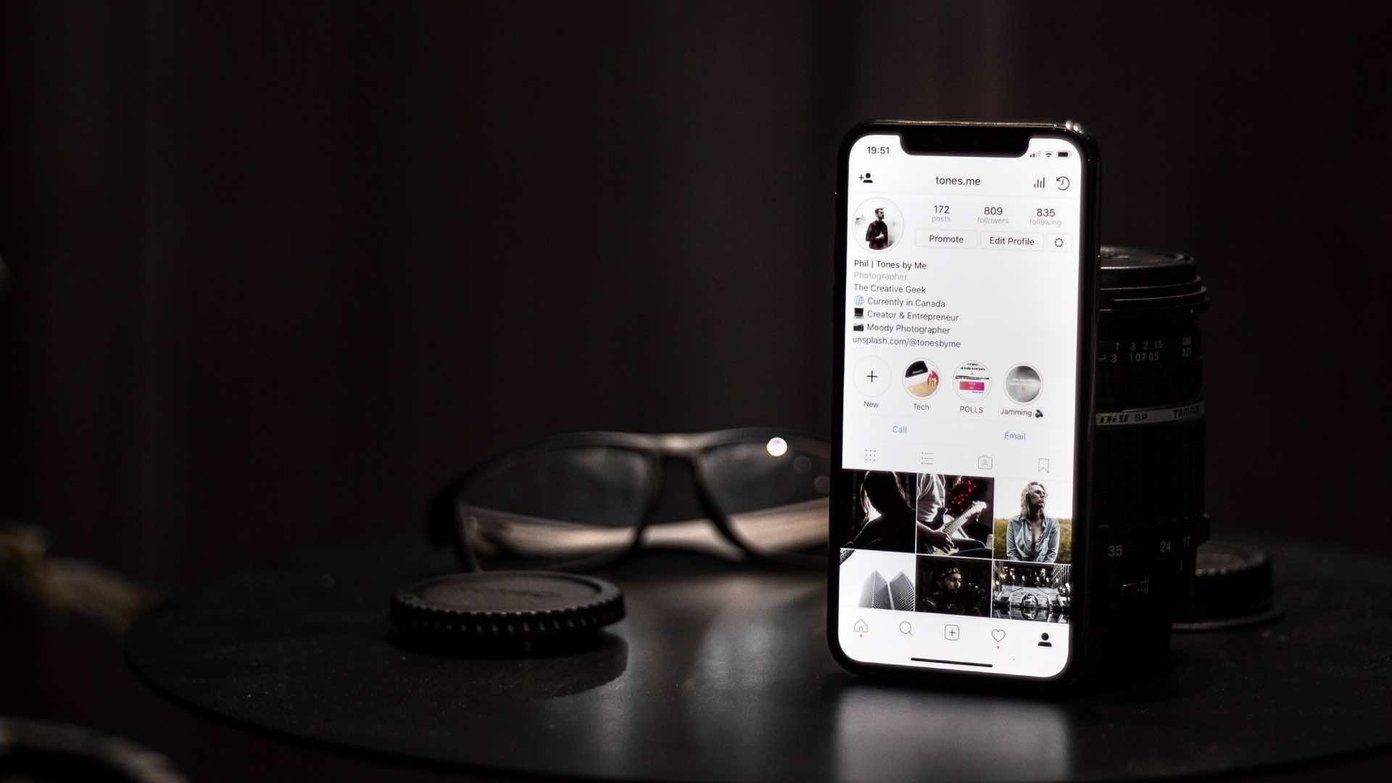
Instagram es lo nuevo Facebook en los días de hoy. La adicción a las redes sociales es real y la aplicación no te permite publicar una foto reciente de un viaje o una cena deliciosa, es posible que te preguntes cuál es el problema. Compartiremos métodos para arreglar Instagram que no le permite publicar desde iPhone y Android.
- 1. Cerrar sesión y volver a iniciar sesión
- 2. Comprobar datos móviles o Wi-Fi
- 3. Revisa los servidores de Instagram
- 4. Reducir el tamaño del archivo
- 5. Habilitar la actualización de la aplicación en segundo plano (iPhone)
- 6. Borrar caché de Instagram (Android)
- 7. Habilite el uso ilimitado de datos para Instagram (Android)
- 8. Actualiza la aplicación de Instagram
- 9. Publicar desde la web de Instagram
- Corte temporal de Instagram
1. Cerrar sesión y volver a iniciar sesión
En su teléfono, cierre la sesión de su cuenta actual y vuelva a iniciar sesión con las mismas credenciales que su cuenta de Instagram. Así es cómo.
Paso 1: Abre Instagram en tu iPhone o Android.
Lee También Cómo Crear Un Código QR En 7 Sencillos Pasos
Cómo Crear Un Código QR En 7 Sencillos Pasos2do paso: Toca el icono de la cuenta en la esquina inferior derecha.
Paso 3: Seleccione el menú de hamburguesas en la parte superior y vaya a Configuración.
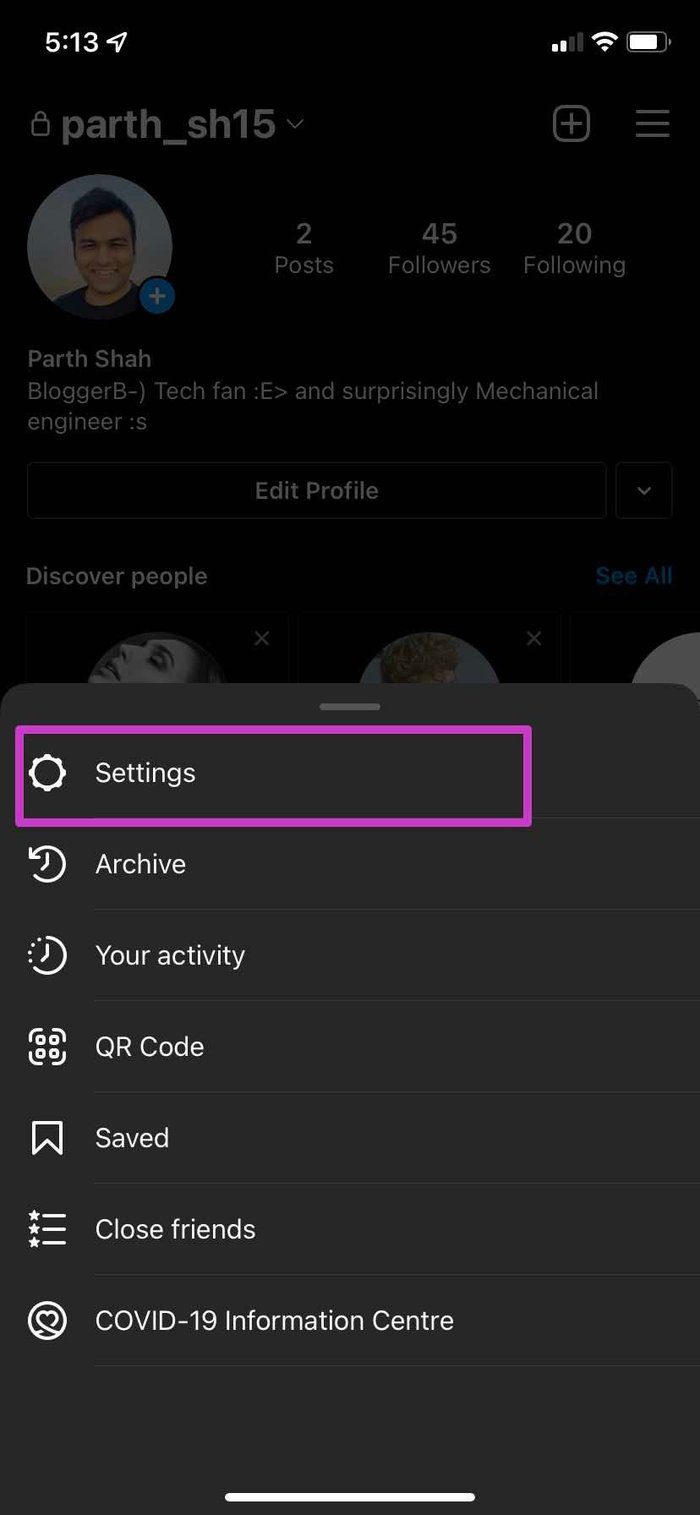
Paso 4: Desplácese hacia abajo y cierre sesión en la cuenta.
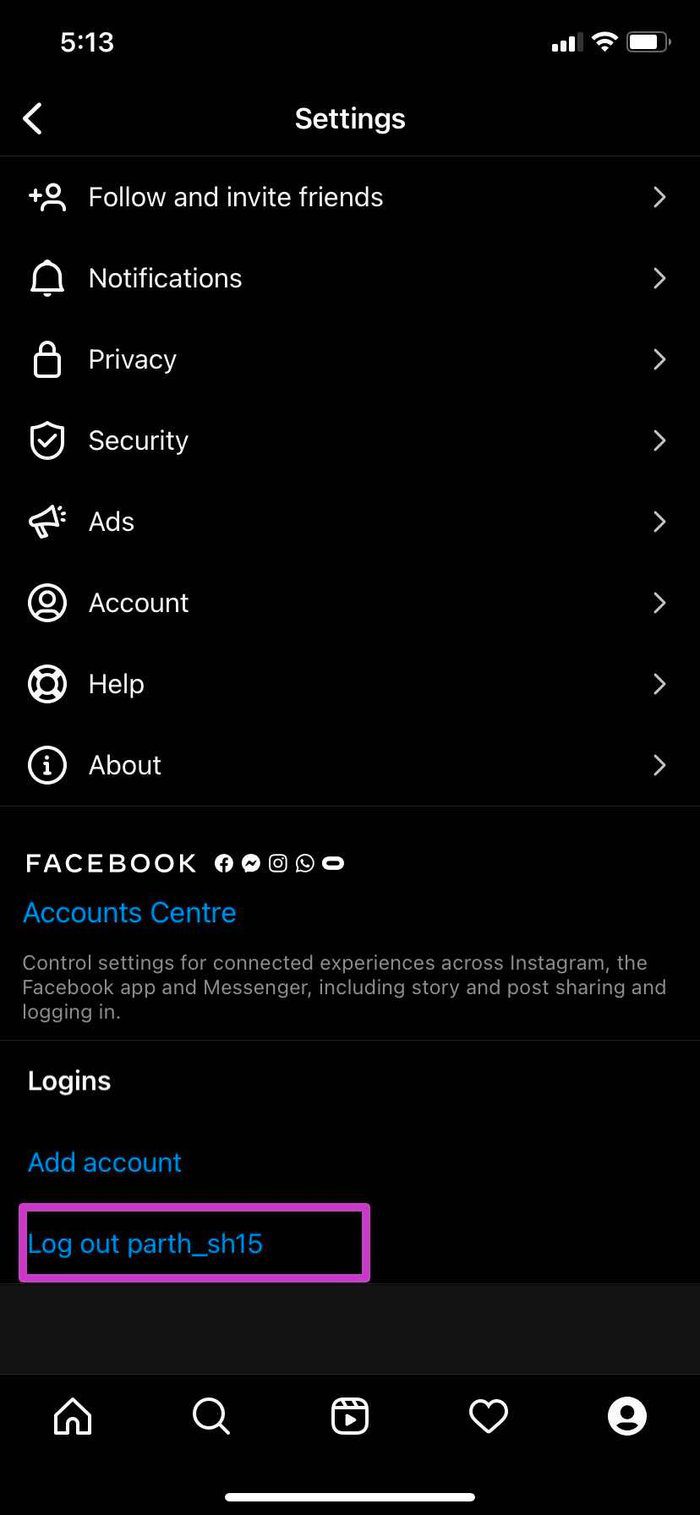
Inicie sesión con su ID/contraseña de inicio de sesión de la cuenta de Instagram. Si ha habilitado la autenticación de dos factores para Instagram, también puede pedirle que verifique el código.
2. Comprobar datos móviles o Wi-Fi
¿Está utilizando Instagram en una conexión a Internet irregular? Debe deshabilitar y habilitar los datos móviles o Wi-Fi e intentar nuevamente después de un tiempo. También puede activar y desactivar el modo avión en su iPhone o Android.

asegúrese de tener una conexión a Internet que funcione cuando publique en Instagram.
Lee También No Hay Altavoces Ni Auriculares Conectados: Métodos Para Solucionarlo
No Hay Altavoces Ni Auriculares Conectados: Métodos Para Solucionarlo3. Revisa los servidores de Instagram
Instagram no es ajeno a la indignación ocasional. La empresa propiedad de Facebook se enfrentó a varios grandes escándalos recientemente.
usted puede ir a detector de descenso y buscar en Instagram. Si es testigo de fuertes interrupciones del servidor (lo que sucederá), ese es un problema del lado de Instagram.
No necesitas hacer nada ahora. Deje que Instagram lo resuelva y obtenga las últimas actualizaciones de la empresa en otras plataformas de redes sociales.
4. Reducir el tamaño del archivo
Si maneja archivos de imágenes RAW enormes para cargar en Instagram, es posible que el servicio no le permita publicarlos.
Instagram comprime el tamaño de carga de los medios, pero puede generar un error cuando se trata de archivos de imágenes grandes. Necesita reducir el tamaño del archivo de fotos en iPhone o computadora de escritorio.
No entraremos en detalles sobre cómo hacer esto, y puede leer nuestro artículo dedicado sobre cómo reducir el tamaño del archivo de fotos en iPhone y Mac.
Lee También Cómo Recuperar La Contraseña De Windows 10
Cómo Recuperar La Contraseña De Windows 105. Habilitar la actualización de la aplicación en segundo plano (iPhone)
Al cargar videos grandes como una publicación de Instagram, debe mantener la aplicación abierta en el iPhone para una publicación exitosa. Si regresa a la pantalla de inicio, es posible que Instagram no le permita publicar errores. Para un proceso de descarga fluido, es mejor habilitar la actualización de la aplicación en segundo plano en el menú Configuración.
Paso 1: Abra la aplicación Configuración en el iPhone.
2do paso: Desplázate hacia abajo hasta Instagram.
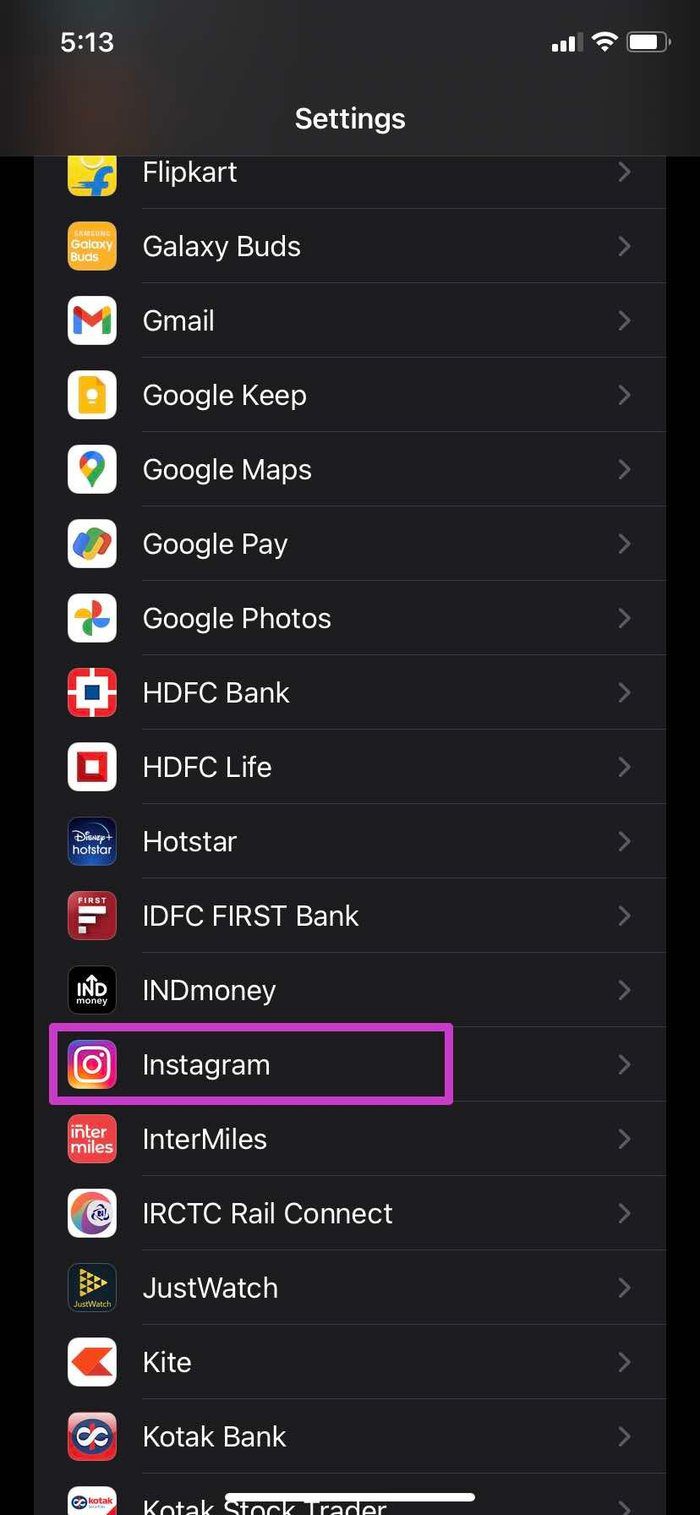
Paso 3: Habilite la actualización de la aplicación en segundo plano en el siguiente menú.
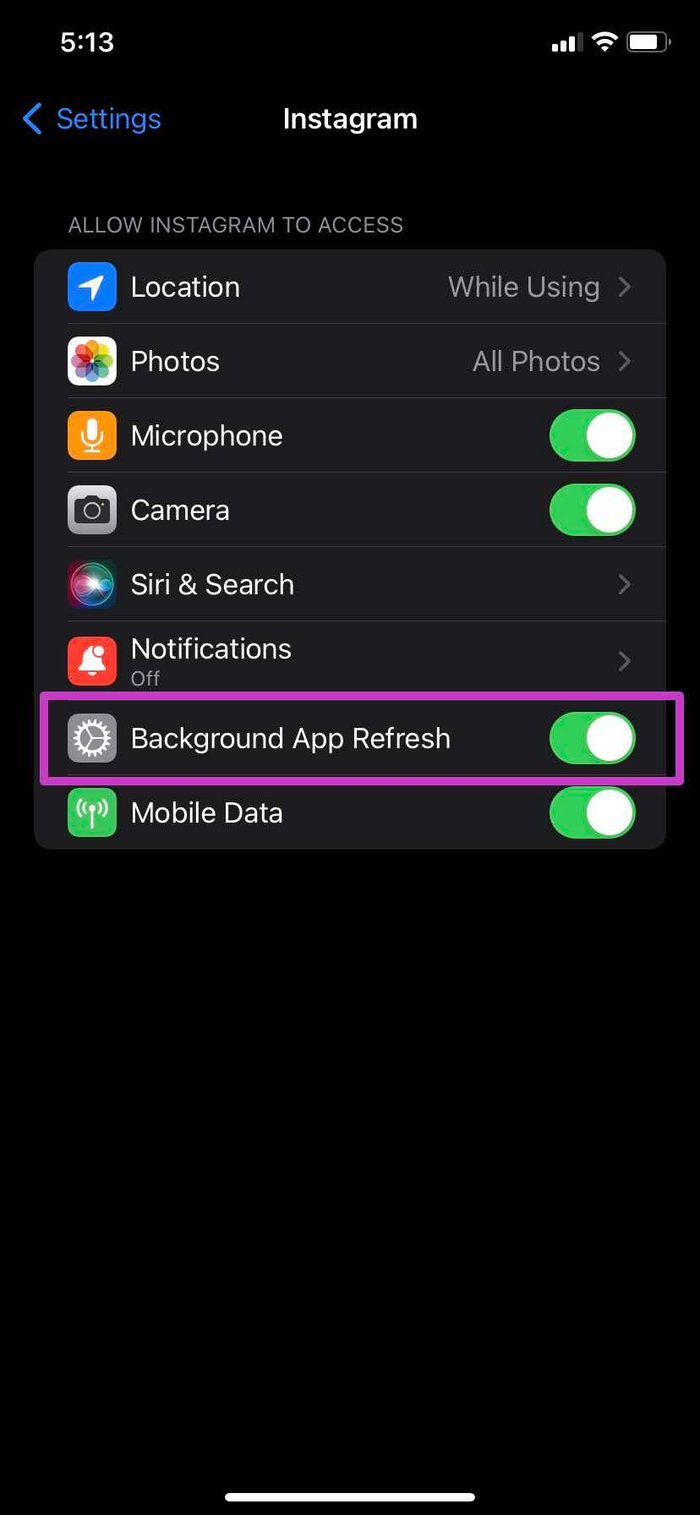
6. Borrar caché de Instagram (Android)
Instagram recopila caché de fondo para recordar sus cuentas visitadas con frecuencia y otros datos. Sobrecargar este caché puede evitar que Instagram te permita publicar, especialmente cuando no tienes suficiente espacio de almacenamiento en un teléfono Android.
Paso 1: Encuentra Instagram en la pantalla de inicio o en el cajón de aplicaciones.
Lee También SpyHunter 5. Usabilidad, Efectividad Y Confiabilidad
SpyHunter 5. Usabilidad, Efectividad Y Confiabilidad2do paso: Mantenga presionado el ícono y abra el menú de información de la aplicación.
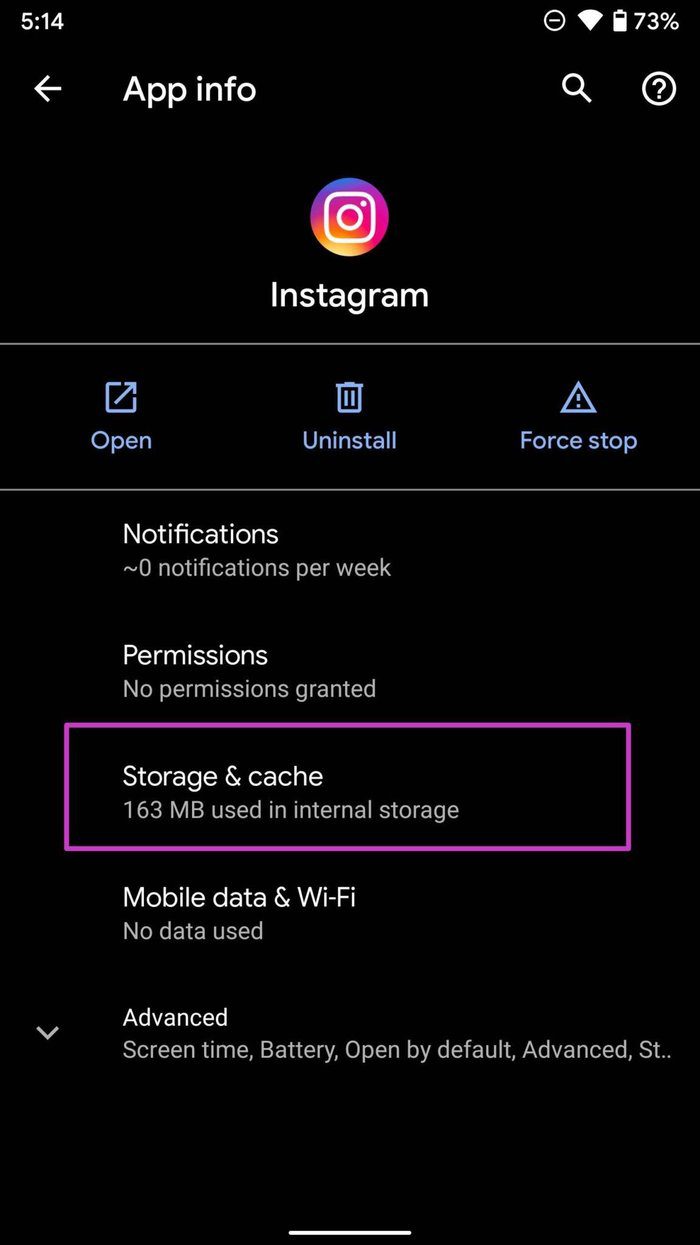
Paso 3: Vaya a Almacenamiento y caché y seleccione Borrar caché en el siguiente menú.
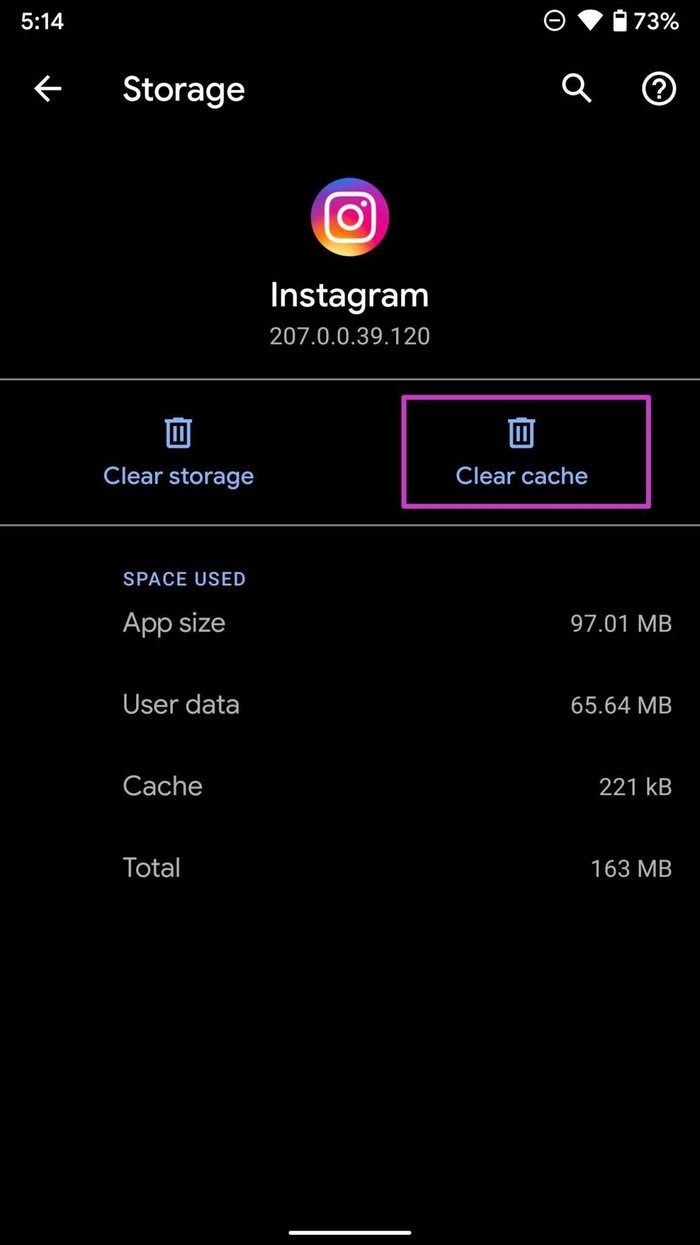
7. Habilite el uso ilimitado de datos para Instagram (Android)
Esta opción es especialmente útil cuando se utiliza Instagram con el modo de ahorro de datos activado. El modo de ahorro de datos en Android puede limitar el uso de datos en Instagram. Debe darle a Instagram un uso ilimitado de datos en Android. Así es cómo.
Paso 1: Mantenga presionado el ícono de la aplicación de Instagram y abra el menú de información de la aplicación.
2do paso: Abra el menú Datos móviles y Wi-Fi y active la opción Uso ilimitado de datos.
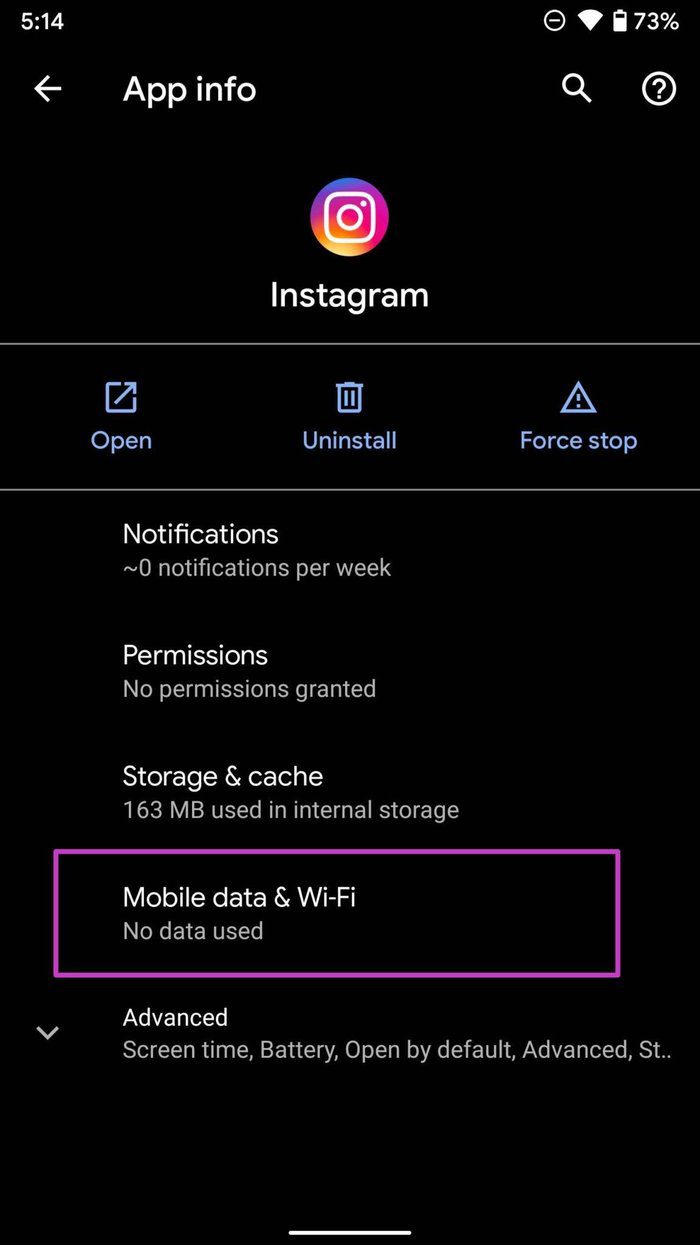
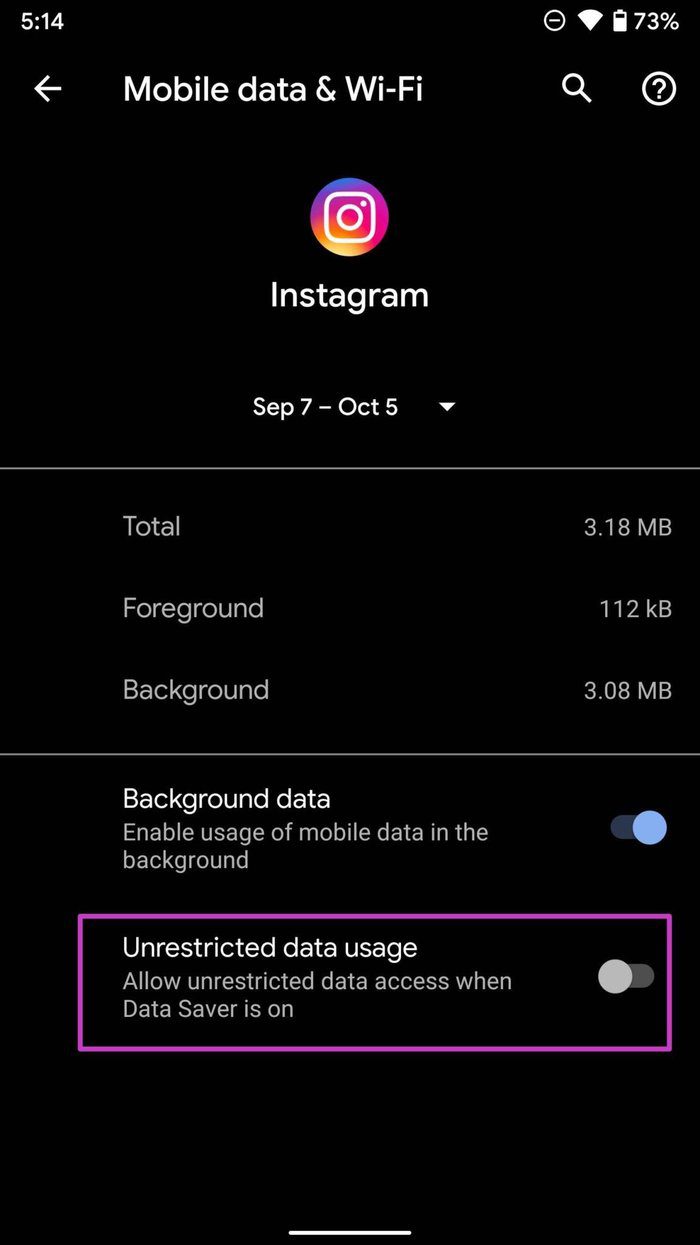
8. Actualiza la aplicación de Instagram
Instagram que no le permite publicar puede deberse a una versión desactualizada de su iPhone o Android. Debe abrir App Store o Google Play Store y actualizar Instagram a la última versión disponible.
Lee También Los 7 Mejores AntiMalware Para Windows
Los 7 Mejores AntiMalware Para Windows9. Publicar desde la web de Instagram
Instagram también tiene una versión web funcional. Puede visitar Instagram en la web, iniciar sesión con los detalles de su cuenta y comenzar a publicar fotos y videos en su cuenta de Instagram.
Corte temporal de Instagram
Una de las razones podría ser una interrupción temporal de los servicios de Instagram. Pero si no es así, no hay otra alternativa a la plataforma social en la web. Siga los pasos anteriores y solucione el problema rápidamente.
Si quieres conocer otros artículos parecidos a Las 9 mejores formas de arreglar Instagram que no te permite publicar puedes visitar la categoría Informática.

TE PUEDE INTERESAR